c盘瘦身最简单的方法win7(c盘瘦身最简单的方法win10)
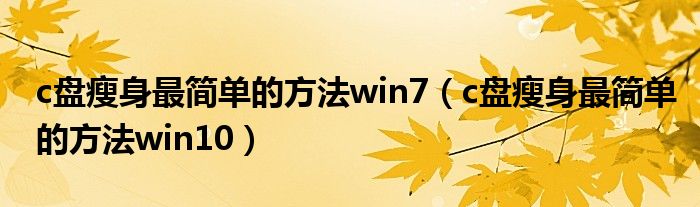
关于c盘瘦身最简单的方法win7,c盘瘦身最简单的方法win10这个问题很多朋友还不知道,今天小六来为大家解答以上的问题,现在让我们一起来看看吧!
1、Win10系统怎么增加C盘空间打开电脑的浏览器,然后百度搜索DiskGenius,在百度软件中心,下载需要的软件到自己的电脑上,然后安装需要的软件,这样大家应该都会。
2、下载软件以后解压即可,然后解压以后的文件夹中DiskGenius.exe打开运行。
3、打开软件以后大家可以看到现在C盘的容量大小为50G大小,现在我们在这个基础上增加10G的硬盘空间给C盘,下面介绍具体操作方法和步骤。
4、想要给C盘增加磁盘空间,这里我们要选择相邻的D盘,然后进行操作,这里我们将D盘的磁盘空间给C盘一部分,当然大家要保证D盘的空间满足我们需要。
5、这里选择D盘,然后在D盘上单击鼠标右键,选择调整磁盘分区大小。
6、现在用鼠标在D盘前面的空间拖动,让D盘分区前面空间出来10G空闲空间,当然下面我们手动输入也可,但要记住是分区前部的空间给C盘。
7、最后点击开始。
8、提示信息界面,如果确定要进行操作,我们点击这里的是进行操作即可。
9、接下来我们等待一会即可,大概几分钟的样子,不要进行电脑的操作。
10、操作完成以后,我们发现C盘和D盘之间有了10G左右的空闲空间。
11、这时候我们在左侧C盘上单击鼠标右键,然后选择调整分区大小选项打开进入。
12、现在我们向右拖动这里的滑块,让D盘释放的10G空闲空间,都给了C盘,如图最后,我们点击这里的开始按钮,开始我们的操作,如图所示点击。
13、因为我们是对系统盘进行的操作,所以这里我们需要在DOS下操作,点击这里的关机或者重启Windows按钮,然后点击确定开始操作。
14、然后自己耐心等待,等电脑重新启动以后,可以看到C盘空间已经增加。
本文分享完毕,希望对大家有所帮助。
免责声明:本文由用户上传,与本网站立场无关。财经信息仅供读者参考,并不构成投资建议。投资者据此操作,风险自担。 如有侵权请联系删除!
-
6月25-28日,由中国进出境生物安全研究会、中国国际旅行卫生保健协会主办,中国青年创业就业基金会支持,中国出入...浏览全文>>
-
胃肠镜检查,听起来可能有些令人不安,但实际上,它可能是生活中的救命稻草。对于一些人来说,定期进行胃肠镜...浏览全文>>
-
6月16日-20日,2025年优秀博士后研究人员(绍兴)研学活动顺利举行。本次活动汇聚了来自全国各地的百余名博士后,...浏览全文>>
-
近日,天津松果生物医疗科技有限公司自主研发的牛跟腱来源去端肽I型胶原蛋白原材料成功通过国家药品监督管理局...浏览全文>>
-
在数字化产业转型的浪潮奔涌之际,病理学正经历着前所未有的革新机遇。奥伟登(Evident)凭借百年光学技术积淀,以...浏览全文>>
-
6月6-8日,CHINAGUT 2025中国肠道大会在宁波国际会议中心隆重举办。大会由南京医科大学第二附属医院、国家消化...浏览全文>>
-
在第28届北京国际口腔展这一行业风向标级盛会上,北京易岭生物科技有限公司(下面简称易岭生物)凭借重磅新品发...浏览全文>>
-
2025款上汽大众ID 4 X在安徽阜阳地区的售价会根据配置和选装包有所不同。基础版车型的厂商指导价大约在20万...浏览全文>>
-
岚图FREE,作为一款集豪华与智能于一体的新能源SUV,正以全新的姿态迎接每一位渴望高品质出行的用户。现在,岚...浏览全文>>
-
安徽阜阳的大众ARTEON 2022新款现已到店,最低售价从34 80万元起,无疑是近期购车的最佳时机。这款车型以其...浏览全文>>
